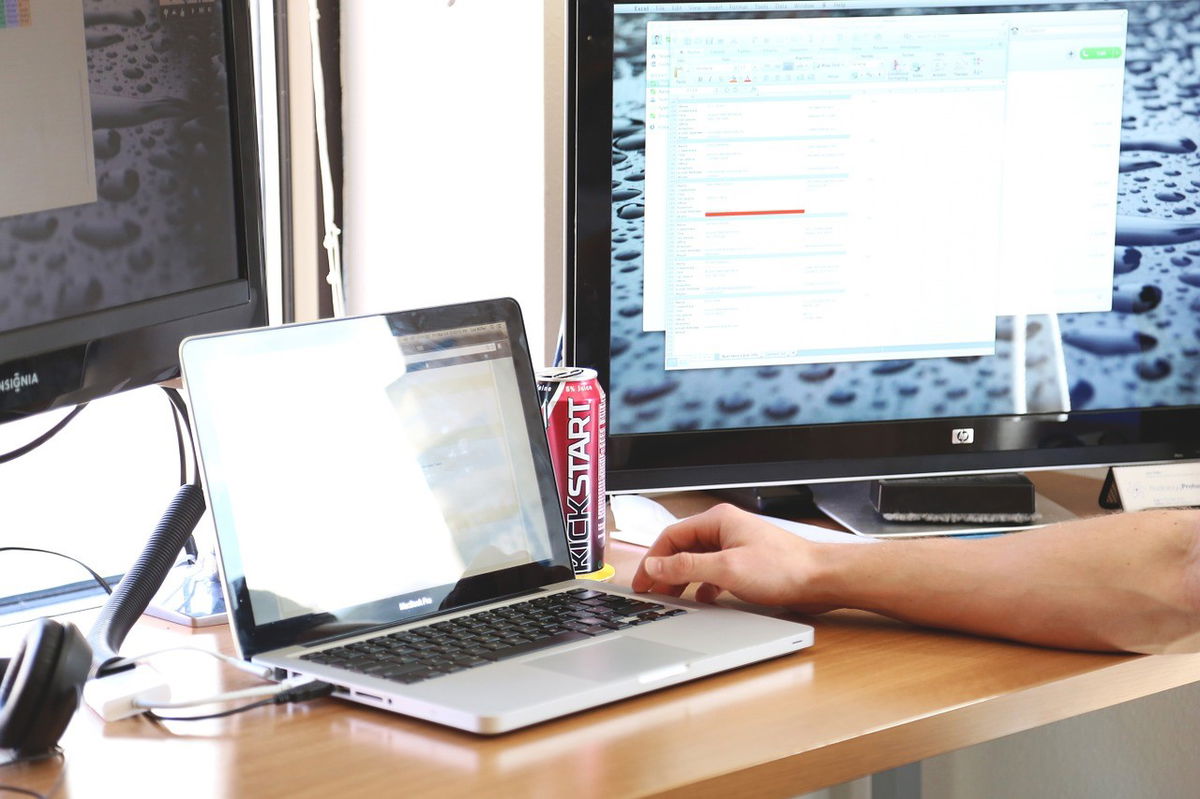
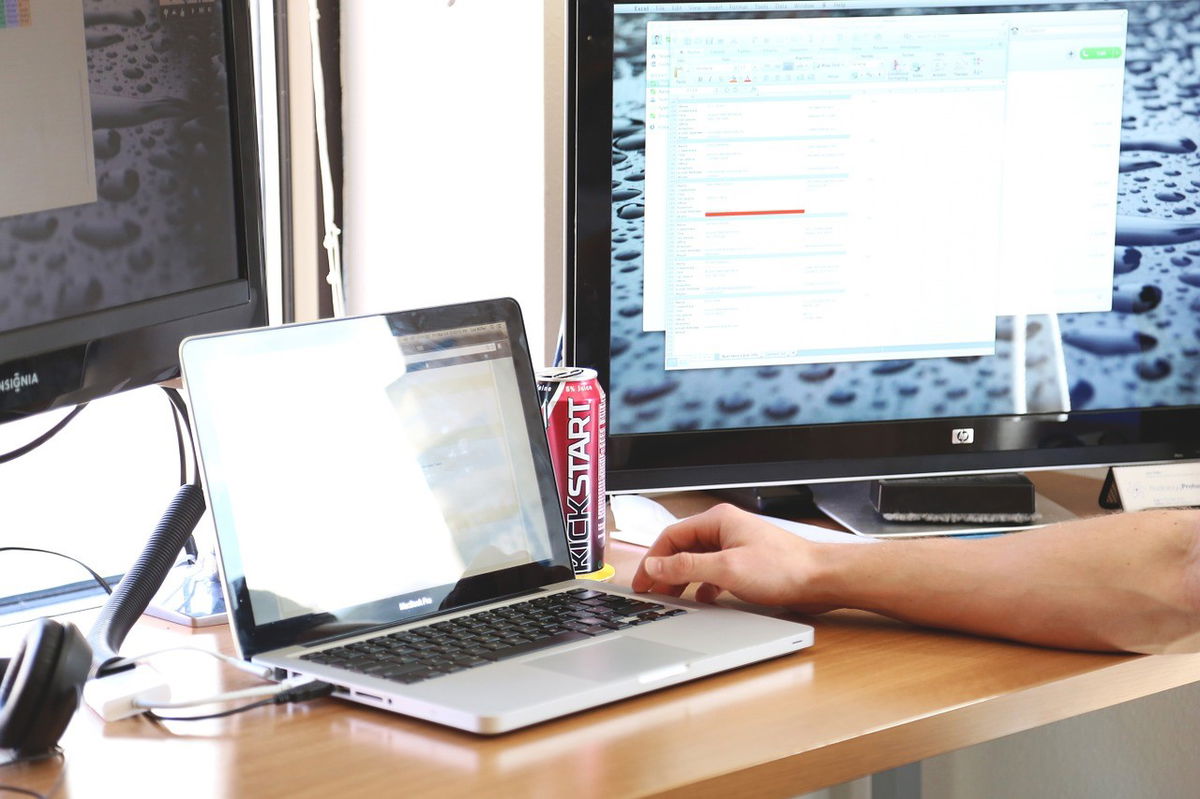

Apple Magic Mouse 2 und Trackpad 2 unter Windows 10 zum Laufen bekommen
Apple hat tolle Hardware für seine MacBooks und iMacs. Die ist auf der einen Seite schön und funktional, aber im Standard erst einmal nur an einem Mac lauffähig. Wenn Sie aber einen PC einsetzen, dann wird der Betrieb recht schwierig, weil die Treiber dafür fehlen....
Festlegen des Startsystems bei Bootcamp
Solange Apple noch Intel-Prozessoren verwendet, kann ein Mac auch Windows laufen lassen. Ganz offiziell, ohne Simulation wie Parallels. Bootcamp ist die offizielle Lösung dafür. Erst wenn der Umstieg auf die ARM-Prozessoren durchgeführt wird, fällt diese Lösung weg....
Nutzen von Bootcamp auf dem Mac
Bootcamp ist eine Erweiterung für jeden Mac, mit der Windows nativ, ohne einen Emulator wie Parallels betrieben werden kann. Das hat den Vorteil, dass die volle CPU-Leistung für Windows zu Verfügung steht und nicht ein Teil für den Emulator abgezwackt werden muss. Bei...
Windows auf MacOS: Bootcamp
Wenn Sie einen Mac verwenden, dann sind Sie schon seit langem kein Exot mehr: Was früher ein Hinweis auf Arbeit in der Grafikindustrie war, ist heute schon weit weniger eindeutig. Apple hat einigen Aufwand betrieben, die eigene Hardware massentauglich zu machen. Die...Mac OS X: Die Boot-Camp-Festplatte für Windows vom Schreibtisch entfernen
Windows-Programme auf einem Mac benutzen? Mit dem Zusatzprogramm „Boot Camp kein Problem. Boot Camp teilt die Festplatte in zwei Partitionen auf; eine für Windows und eine für Mac OS X. Wird beim Rechnerstart die [alt]-Taste gedrückt gehalten, lässt sich das zu startende Betriebssystem per Mausklick auswählen. So weit, so gut. Was bei Boot Camp allerdings stört: Auf dem Mac-Schreibtisch ist ständig die Windows-Festplatte als „Untitled“-Symbol zu sehen. Mit einem Trick lässt sich das Symbol ausblenden.



